Wix Online Programlar: Bölümlerinizi ve Adımlarınızı Yönetme
5 dk.
Bu makalede
- Program bölümlerinizi yönetme
- Program adımlarını yönetme
- SSS
Program içeriğinizi ekledikten sonra, içeriği organize ederek bölümlerin ve adımların net tanımlanmasını ve katılımcılar için kolay anlaşılır olmasını sağlayabilirsiniz. Online programlarınızın akışını net bir şekilde görebilmeniz ve düzenlemeler yapabilmeniz için adımlar, bölümlerin altına yerleştirilmiştir.
Program bölümlerinizi yönetme
Bölümlerinizi oluşturduktan sonra, her şeyin net olması için bölümleri çoğaltabilir, yeniden sıralayabilir ve başlıkları ve açıklamaları düzenleyebilirsiniz.
Not:
Bölümler sadece katılımcıların kendi hızında ilerlediği programlar için kullanılabilir.
Kontrol Paneli
Wix uygulaması
- Sitenizin kontrol panelindeki Online Programlar sekmesine gidin.
- İlgili programı seçin.
- İçerik bölümüne ilerleyin.
- Aşağıdakileri kullanarak bölümlerinizi yönetin:
- Bölüm düzenleme:
- Bölümün üzerine gelin ve Düzenle'ye tıklayın.
- İlgili bilgileri ve/veya kapak resmini düzenleyin.
- Kaydet'e tıklayın.
- Bölüm çoğaltma:
- Bölüm adının üzerine gelin ve Diğer Eylemler simgesine
 tıklayın.
tıklayın. - Çoğalt'a tıklayın. Çoğaltılan bölüm orijinal bölümün altında görünür.
- Bölüm adının üzerine gelin ve Diğer Eylemler simgesine
- Bölümü silme:
- Bölüm adının üzerine gelin ve Diğer Eylemler simgesine
 tıklayın.
tıklayın. - Sil'e tıklayın.
- Açılan pencerede Sil seçeneğine tıklayarak işlemi onaylayın.
- Bölüm adının üzerine gelin ve Diğer Eylemler simgesine
- Bölümü yeniden sıralayın: Sayfada yukarı veya aşağı taşımak için ilgili bölüme tıklayın ve sürükleyin.
- Bölüm ekleme: Program içeriğinizin altındaki + Bölüm Ekle'ye tıklayın.
- Bölüm düzenleme:
İpucu:
Bir bölümün sağ kısmındaki açılır menü okuna tıklayarak, o bölümün adımlarını genişletin veya daraltın.


Program adımlarını yönetme
Program bölümleri sizi ve katılımcılarınızı düzenli tutarken, adımlar da program hedeflerine nasıl ulaşılacağınıza dair önemli bilgileri sağladığınız yerdir. Adımları gerektiği gibi düzenleyebilir, yeniden sıralayabilir veya silebilirsiniz.
Kontrol Paneli
Wix uygulaması
- Sitenizin kontrol panelindeki Online Programlar sekmesine gidin.
- İlgili programı seçin.
- İçerik / Program bölümüne gidin.
- Yönetmek istediğiniz adımların bulunduğu bölümün yanındaki açılır menü okuna tıklayın.
- Aşağıdakileri kullanarak adımlarınızı yönetin:
- Adımı düzenleme:
- Adımın üzerine gelin ve Düzenle'ye tıklayın.
- Adımın içeriğini düzenleyin.
- (İsteğe bağlı) Adımı farklı bir bölüme taşımak için Bölüm açılır menüsüne tıklayın ve ilgili bölümü seçin.
- Kaydet'e tıklayın.
- Adım çoğaltma:
- İlgili adımın üzerine gelin ve Diğer Eylemler simgesine
 tıklayın.
tıklayın. - Çoğalt'a tıklayın.
- İlgili bilgileri güncelleyin.
- Kaydet'e tıklayın.
- İlgili adımın üzerine gelin ve Diğer Eylemler simgesine
- Adım silme:
- İlgili adımın üzerine gelin ve Diğer Eylemler simgesine
 tıklayın.
tıklayın. - Sil'e tıklayın.
- Açılan pencerede Sil seçeneğine tıklayarak işlemi onaylayın.
- İlgili adımın üzerine gelin ve Diğer Eylemler simgesine
- Adımları yeniden sıralayın: İstediğiniz adıma tıklayıp bölüm içinde yukarı veya aşağı sürükleyin.
Not: Adımlar herhangi bir sırada düzenlenebilir - Adım ekleme: İlgili bölümün en altındaki + Adım Ekle'ye tıklayın.
- Adımı düzenleme:
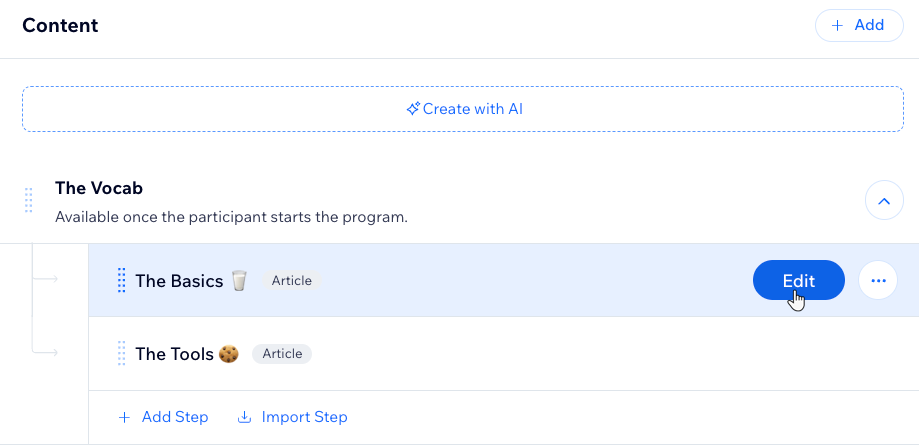
İpucu:
Katılımcıların ilgisini canlı tutmak için programınıza bir test veya anket ekleyin. Soruları içerik etkinliğini değerlendirme kriterlerinize göre özelleştirebilirsiniz.
SSS
Program bölümlerini ve adımlarını yönetme hakkında daha fazla bilgi edinmek için aşağıdaki sorulara tıklayın.
Katılımcıları olan yayınlanmış programlara adımlar ekleyebilir miyim?
Bir programa geçmiş veya gelecek günler için adımlar eklediğimde ne olur?
Bir programı tamamlayan katılımcılar için yeni eklenen adımlara ne olur?

